
- •Министерство образования и науки рф
- •Содержание работы:
- •Преимущества лицензионного и недостатки нелицензионного программного обеспечения
- •Техническая поддержка производителя программного обеспечения.
- •Обновление программ.
- •Законность и престиж.
- •В ногу с техническим прогрессом
- •Профессиональные предпродажные консультации
- •Повышение функциональности
- •Содержание работы:
- •Аналоговый и дискретный способ кодирования
- •Кодирование изображений
- •Кодирование растровых изображений
- •Кодирование векторных изображений
- •Графические форматы файлов
- •Двоичное кодирование звука
- •Представление видеоинформации
- •Содержание работы: в ариант №__
- •Print «я учусь в Белгородском индустриальном колледже»
- •Составление простейших программ
- •Содержание работы: Вариант №__
- •Тестирование готовой программы
- •Содержание работы: Вариант №__
- •Л абораторная работа №6 Тема: Программная реализация несложного алгоритма
- •Теоретические сведения
- •Содержание работы: в ариант №__
- •Тестирование готовой программы
- •Содержание работы: в ариант №__
- •Характеристика экрана
- •Основные графические операторы языка basic
- •Тестирование готовой программы
- •С одержание работы: Вариант №__
- •Лабораторная работа №9 т ема: Создание архива данных. Извлечение данных из архива. Атрибуты файла и его объем
- •Теоретические сведения к лабораторной работе
- •Содержание работы: Задание №1.
- •Задание №2. Архивация файлов WinZip
- •Задание №3. Архивация файлов WinRar
- •Лабораторная работа №10 т ема: Поиск информации на государственных образовательных порталах
- •Теоретические сведения к лабораторной работе
- •Содержание работы:
- •Порядок работы задания №2:
- •Содержание работы:
- •Лабораторная работа №12 т ема: Демонстрация использования различных видов асу на практике в социально-экономической сфере деятельности
- •Теоретические сведения к лабораторной работе
- •Цели автоматизации управления
- •Основные классификационные признаки
- •Функции асу
- •Содержание работы:
- •Лабораторная работа №13 т ема: Операционная система. Графический интерфейс
- •Содержание работы:
- •Работа с программой Проводник
- •Создание, удаление и переименование папок
- •Выделение файлов
- •Создание, переименование и удаление файлов
- •Копирование и перенос файлов
- •Поиск файлов
- •Лабораторная работа №14 т ема: Разграничение прав доступа в сети, общее дисковое пространство в локальной сети
- •Теоретические сведения к лабораторной работе
- •Виды сетей. По типу используемых эвм выделяют однородные и неоднородные сети. В неоднородных сетях содержатся программно несовместимые компьютеры.
- •Содержание работы:
- •Лабораторная работа №15
- •Тема: Эксплуатационные требования к компьютерному рабочему месту. Профилактические мероприятия для компьютерного рабочего места в соответствии с его комплектацией для профессиональной деятельности
- •Содержание работы:
- •Лабораторная работа №16 т ема: Использование систем проверки орфографии и грамматики
- •Содержание работы:
- •Абзацные отступы и интервалы
- •Порядок выполнения задания №3:
- •Порядок выполнения задания №4
- •113244, Москва,
- •Порядок выполнения задания №5
- •Порядок выполнения задания №6
- •Я вление двадцать третье
- •Порядок выполнения задания №2.
- •Возможности редактора ms word
- •Шрифты в редакторе представлены в большом разнообразии!
- •Порядок выполнения задания №4.
- •Лабораторная работа №18 т ема: Гипертекстовое представление информации
- •Теоретические сведения к лабораторной работе
- •Содержание работы:
- •Набрать следующие тексты, сохраняя их в отдельных файлах. Имена файлов соответствуют названиям текстов.
- •Порядок выполнения задания №2.
- •Порядок выполнения задания №3.
- •Порядок выполнения задания №4
- •Порядок выполнения задания №2.
- •Порядок выполнения задания №3.
- •Порядок выполнения задания №4.
- •Порядок выполнения задания №2
- •Порядок выполнения задания №3
- •Порядок выполнения задания №4
- •Порядок выполнения задания №2
- •Лабораторная работа №23-24 т ема: Создание и редактирование и мультимедийных объектов средствами компьютерных презентаций
- •Содержание работы:
- •Вставка диаграммы осуществляется двойным щелчком в одноименном поле.
- •Лабораторная работа №25 т ема: Использование презентационного оборудования
- •Теоретические сведения к лабораторной работе
- •Содержание работы
Лабораторная работа №18 т ема: Гипертекстовое представление информации
Цель: отработать навыки создания и редактирования гипертекстового документа в текстовом редакторе MS WORD.
Теоретические сведения к лабораторной работе
Представление информации может быть линейным и нелинейным.
Линейное – человек просматривающий такой документ не может повлиять на его вывод.
Нелинейное – человек участвует в выводе информации, взаимодействуя каким-то образом со средством её представления.
Участие человека в процессе вывода информации называется интерактивностью.
Гипертекст (нелинейный текст) – это организация текстовой информации, при которой текст представляет множество фрагментов с явно указанными связями между этими фрагментами.
Термин "гипертекст” ввёл Т. Нельсон, определивший его как:
соединение текста на естественном языке с создаваемой компьютером возможностью интерактивного формирования внутри него новых ветвей;
динамичную организацию нелинейного текста, который уже не может быть напечатан обычным образом на обычной странице.
Гиперссылка или Гиперсвязь – это выделенный фрагмент документа, указывающий на другой файл, или место в файле, с которым связан сетевой адрес другого ресурса.
Гиперссылка для пользователя – это графическое изображение, текст на сайте или в письме электронной почты, устанавливающие связь и позволяющие переходить к другим объектам.
Гиперссылки бывают локальные и глобальные.
Локальные – это ссылки на другие части того самого документа, откуда они осуществляются, (например, ссылки из «содержания» на главы публикации, либо с какого-нибудь термина на его определение и т.п.)
Глобальные –это ссылки на другие документы и ресурсы, расположенные вне данного документа, в другом файле или на странице удалённого Web - сервера Гипертекстовый документ - это файл, содержащий различные виды информации и имеющий в своей структуре ссылки (гиперссылки) на другие файлы или сам являющийся документом, на который есть ссылка в другом файле, расположенном на некотором сервере в любой точке планеты.
Закладка – это элемент документа, которому присвоено уникальное имя. Закладки размещаются на тех страницах документа, куда должны осуществляться переходы по гиперссылкам.
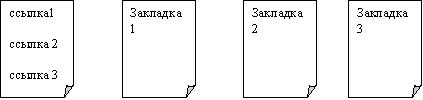
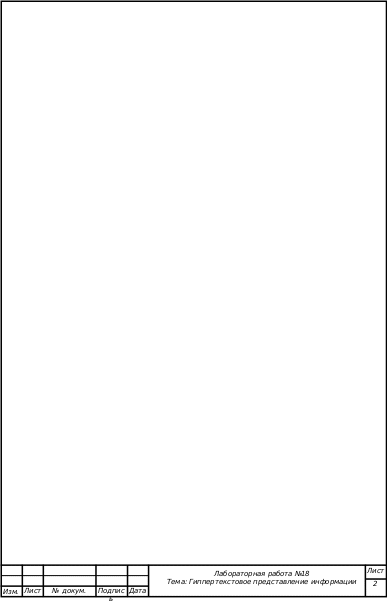
Гиперссылки могут указывать на закладки, размещенные не только в том же документе, но и в других документах. Примерами систем документов, объединенных гипертекстовыми ссылками в единое целое, являются справочные системы операционных систем и приложений. Активизация гиперссылки вызывает в окно документ со справочной информацией.
Содержание работы:
Задание №1. Пример создания гиперссылки.
Набрать следующие тексты, сохраняя их в отдельных файлах. Имена файлов соответствуют названиям текстов.

2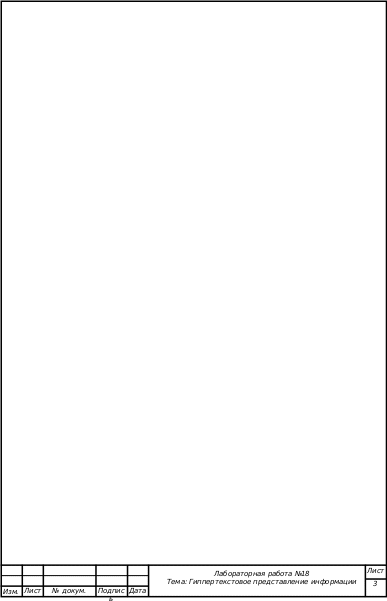 Нужно связать эти
тексты в гипертекст. Для этого в первом
тексте выделить слово "укроп". В
меню Вставка
выбрать команду Гиперссылка.
На экране появится окно диалога Добавление
гиперссылки,
в котором нужно найти необходимый файл.
Нужно связать эти
тексты в гипертекст. Для этого в первом
тексте выделить слово "укроп". В
меню Вставка
выбрать команду Гиперссылка.
На экране появится окно диалога Добавление
гиперссылки,
в котором нужно найти необходимый файл.
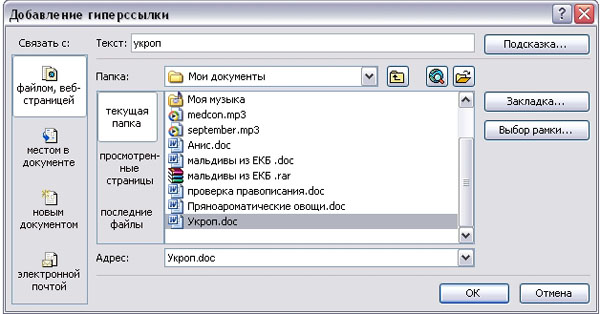
Щелкнуть по кнопке ОК, и слово "укроп" изменит цвет и станет подчеркнутым.
П
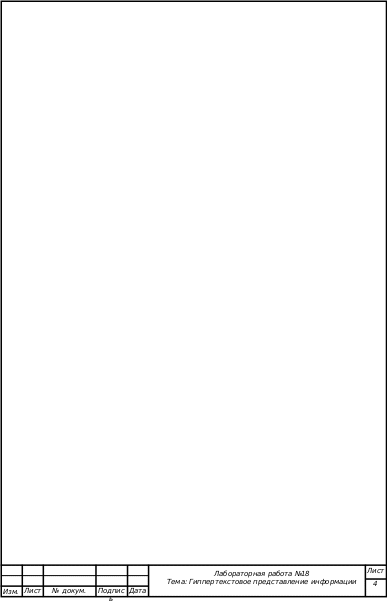 овторить
эти действия для слов: анис, мелисса -
из первого документа, а затем для
названия овощей, встречающихся в других
документах. Названия каждого овоща
связывайте с названием соответствующего
файла.
овторить
эти действия для слов: анис, мелисса -
из первого документа, а затем для
названия овощей, встречающихся в других
документах. Названия каждого овоща
связывайте с названием соответствующего
файла.
После того, как все названия трав окажутся выделенными цветом и подчеркиванием, установить курсор на любой из них. Если курсор изменит свою форму и станет похож на правую руку с вытянутым указательным пальцем, значит, все сделано правильно. Задержите курсор на слове "укроп", рядом появится табличка с полным именем файла, который связан с этим словом. При щелчке по этому слову загрузится файл Укроп.doc.
В загрузившемся файле появится панель инструментов Веб-узел. Вернитесь к исходному тексту, щелкнув по кнопке со стрелкой Назад. Слово "укроп" изменило цвет. Это означает, что эту ссылку просмотрели.
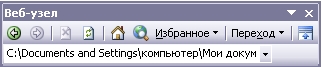
Выполните п.4-5 с другими словами.
Удаление или изменение гиперссылки
Щелкнуть по гиперссылке правой кнопкой мыши и выбрать в контекстном меню команду Гиперссылка, в сплывающем меню выбрать команду Изменить гиперссылку. На экране появиться диалоговое окно Изменение гиперссылки. Для изменения нажмите кнопку Удалить ссылку.
Результат работы поместить в таблицу:
Действие |
Схема действия |
Создание гиперссылки |
|
Удаление или изменение гиперссылки |
|
Задание №2 Создание гипертекстового документа.
Разработать тестирующий гипертекстовый документ по теме «Полтавская битва». На экран должны выводиться вопросы и предлагаться варианты ответа. В случае верного ответа выводить соответствующий фрагмент текста с сообщением, а в случае неверного — выводить верный ответ, после чего — возвращаться к текущему вопросу. Организовать связь между фрагментами, выделив ключевые слова, по которым будет производиться переход от фрагмента к фрагменту.
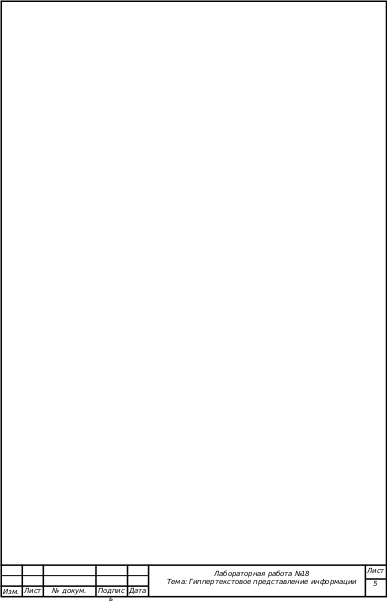
Фрагмент 1. Армии каких стран участвовали в Полтавской битве?
1. Россия и Франция 2. Россия и Польша 3. Швеция и Россия
Дальше Выход
Фрагмент 2. В каком году произошла Полтавская битва?
1. 1703 2. 1709 3. 1812
Дальше Выход
Фрагмент 3. Кто стоял во главе шведской армии?
1. Карл X 2. Карл ХII 3. Мазепа
Дальше Выход
Фрагмент 4. Какова была численность русской армии?
1.20 000 2.32 000 3.56 000
Выход
Фрагмент 5. Ответ верный.
Возврат к вопросу: 1 2 3 4
Фрагмент 6. В Полтавской битве участвовали армии России и Швеции.
Возврат
Фрагмент 7. Полтавская битва произошла в 1709 году.
Возврат
Фрагмент 8. Во главе шведской армии стоял король Карл XII
Возврат
Фрагмент 9. Численность русской армии составляла 32 000 человек.
Возврат
Задание № 3 Ответить на контрольные вопросы:
Ч
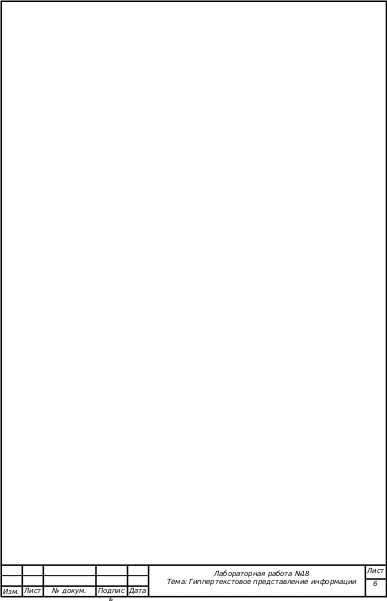 ем
отличается линейное представление
информации от нелинейного?
ем
отличается линейное представление
информации от нелинейного?В чём состоит суть гипертекстового представления информации?
Какие виды представления информации в ПК вам ещё известны?
Как вы понимаете термин «гиперссылка»?
В чём принципиальное отличие локальных ссылок от глобальных?
Укажите по крайней мере 2 способа
Задание №4 Сделать вывод о проделанной работе
Лабораторная работа №19
Т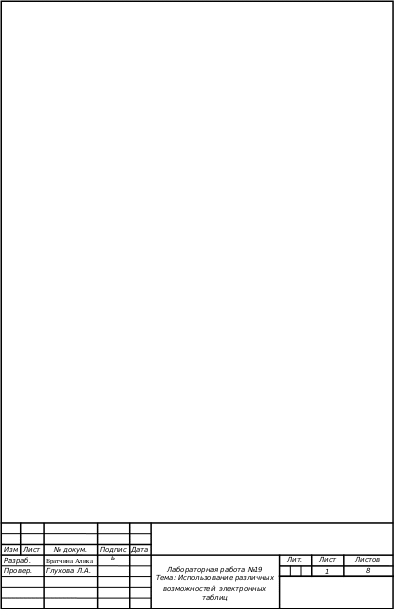 ема:
Использование различных возможностей
электронных таблиц
ема:
Использование различных возможностей
электронных таблиц
Цель: отработать навыки использования различных возможностей электронных таблиц.
Содержание работы:
Задание №1. Составить таблицу, вычисляющую n-й член и сумму арифметической прогрессии.
Цель задания: овладеть основными приемами работы с электронными таблицами: ввод данных в ячейку, форматирование шрифта, изменение ширины столбца. Ввести новые понятия: автозаполнение, ввод формулы, обрамление таблицы, выравнивание текста по центру выделения, набор нижних индексов.
Порядок выполнения задания №1.

Ниже представлена таблица для вычисления n-го члена и суммы арифметической прогрессии, первый член которой равен -2, а разность равна 0,725. Перед выполнением упражнения каждый задает собственные первый член прогрессии и разность.
Вычисление n-го члена и суммы арифметической прогрессии |
|||
d |
n |
an |
Sn |
0,725 |
1 |
-2 |
-2 |
0,725 |
2 |
-1,275 |
-3,275 |
0,725 |
3 |
-0,55 |
-3,825 |
0,725 |
4 |
0,175 |
-3,65 |
0,725 |
5 |
0,9 |
-2,75 |
0,725 |
6 |
1,625 |
-1,125 |
0,725 |
7 |
2,35 |
1,225 |
0,725 |
8 |
3,075 |
4,3 |
0,725 |
9 |
3,8 |
8,1 |
0,725 |
10 |
4,525 |
12,625 |
0,725 |
11 |
5,25 |
17,875 |
Выделите ячейку А1 и введите в нее заголовок таблицы «Вычисление n-го члена и суммы арифметической прогрессии». Заголовок будет размещен в одну строчку и займет несколько ячеек правее А1.
Сформатируйте строку заголовков таблицы. В ячейку A2 введите «d», в ячейку B2 — «n», в С2 — «
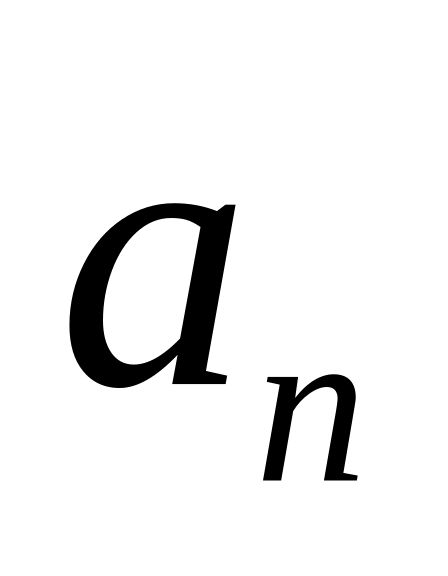 »,
в D2 – «
»,
в D2 – «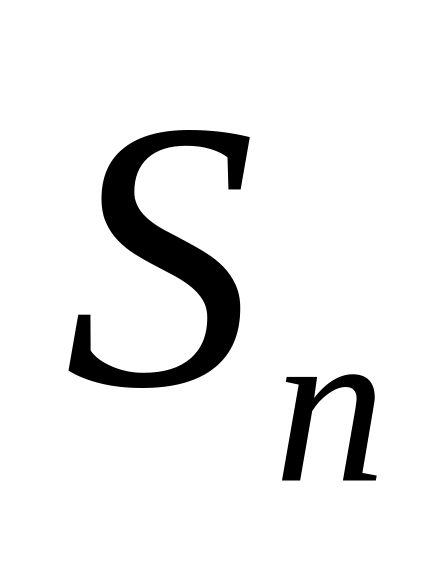 ».
Для набора нижних индексов воспользуйтесь
командой вкладка Главная→ Формат→
Ячейки..., в пункте Видоизменение
активизируйте переключатель Подстрочный.
».
Для набора нижних индексов воспользуйтесь
командой вкладка Главная→ Формат→
Ячейки..., в пункте Видоизменение
активизируйте переключатель Подстрочный.
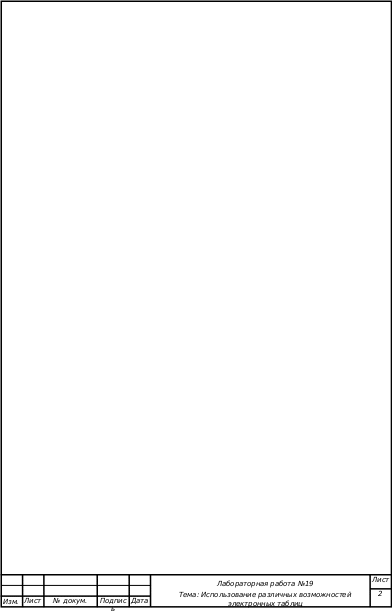
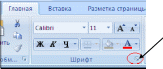
Выделите заполненные четыре ячейки и при помощи соответствующих команд на вкладке Главная увеличьте размер шрифта на 1 пт. Выровняйте по центру и примените полужирный стиль начертания символов.
В ячейку А3 введите величину разности арифметической прогрессии.
Далее нужно заполнить ряд нижних ячеек таким же числом. Выделите ячейку А3, в которой размещена разность арифметической прогрессии. Выделенная ячейка окаймлена рамкой, в правом нижнем углу которой есть маленький черный квадрат – маркер заполнения
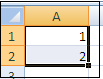 .
Если подвести указатель мыши к маркеру
заполнения, и в тот момент, когда
указатель мыши принимает форму черного
крестика, протянуть маркер заполнения
на несколько ячеек вниз, то весь ряд
выделенных ячеек заполнится данными,
расположенными в первой ячейке. Заполните
таким образом значением разности
арифметической прогрессии еще девять
ячеек ниже ячейки А3.
.
Если подвести указатель мыши к маркеру
заполнения, и в тот момент, когда
указатель мыши принимает форму черного
крестика, протянуть маркер заполнения
на несколько ячеек вниз, то весь ряд
выделенных ячеек заполнится данными,
расположенными в первой ячейке. Заполните
таким образом значением разности
арифметической прогрессии еще девять
ячеек ниже ячейки А3.В следующем столбце размещена последовательность чисел от 1 до 10. И опять поможет заполнить ряд маркер заполнения. Введите в ячейку В3 число 1, в ячейку В4 число 2, выделите обе эти ячейки и, ухватившись за маркер заполнения, протяните его вниз. Отличие от заполнения одинаковыми данными заключается в том, что, выделив две ячейки, указан принцип, по которому следует заполнить оставшиеся ячейки. Маркер заполнения можно «протаскивать» не только вниз, но и вверх, влево или вправо, в этих же направлениях распространится и заполнение. Элементом заполнения может быть не только формула или число, но и текст. Можно ввести в ячейку «январь» и, заполнив ряд дальше вправо получить «февраль», «март», а «протянув» маркер заполнения от ячейки «январь» влево, соответственно получить «декабрь», «ноябрь» и т. д. Попробуйте.
В третьем столбце размещаются n-е члены прогрессии. Введите в ячейку С3 значение первого члена арифметической прогрессии. В ячейку С4 нужно поместить формулу для вычисления n-го члена прогрессии, которая заключается в том, что каждая ячейка столбца отличается от предыдущей прибавлением разности арифметической профессии. Все формулы начинаются со знака равенства. Для того, чтобы ввести формулу необходимо выделить ячейку, в которую хотите поместить формулу, набрать знак равенства и затем набрать саму формулу со ссылками на соответствующие ячейки таблицы (не забудьте, что заголовки столбцов определяются латинскими буквами и русские А, С, В, хоть и похожи на такие же буквы латинского алфавита, но не являются равноценной заменой).
Выделите ячейку С4 и наберите в ней формулу =С3+А3 (не забудьте перейти на латиницу, а вместо ссылки на ячейку А3 можно ввести конкретное значение разности вашей арифметической прогрессии). Можно и не набирать с клавиатуры адрес той ячейки, на которую делается ссылка. Набрав знак равенства, щелкните мышью по ячейке С3 и в строке формул появится ее адрес, затем продолжите набор формулы. В этом случае не нужно переключаться на латиницу. Полностью введя формулу, зафиксируйте ее нажатием Enter, в ячейке окажется результат вычисления по формуле, а в строке формул сама формула. Еще одна функция строки формул: если в ячейке вы увидите результат вычислений по формуле, то саму формулу можно просмотреть в строке формул, выделив соответствующую ячейку. Если неправильно набрана формула, исправить ее можно в строке формул, предварительно выделив ячейку.
В
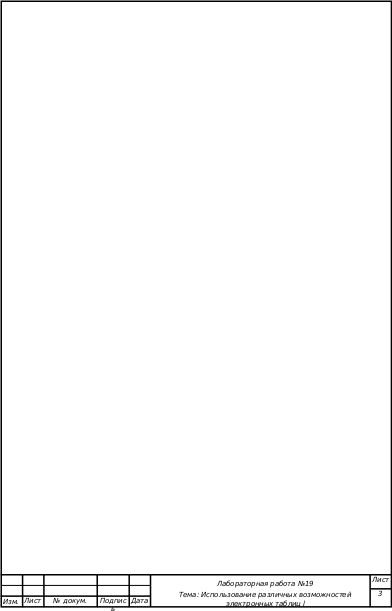 ыделите
ячейку С4 и, аналогично заполнению ячеек
разностью прогрессии, заполните
формулой, «протащив» маркер заполнения
вниз, ряд ячеек, ниже С4. Выделите ячейку
С8 и посмотрите в строке формул,
как выглядит формула, она приняла вид
«=С7+А7». Заметно, что ссылки в формуле
изменились относительно смещению самой
формулы.
ыделите
ячейку С4 и, аналогично заполнению ячеек
разностью прогрессии, заполните
формулой, «протащив» маркер заполнения
вниз, ряд ячеек, ниже С4. Выделите ячейку
С8 и посмотрите в строке формул,
как выглядит формула, она приняла вид
«=С7+А7». Заметно, что ссылки в формуле
изменились относительно смещению самой
формулы.Аналогично введите в ячейку D3 формулу =(-2+С3)*В3/2для подсчета суммы n первых членов арифметической прогрессии, где вместо -2 должен быть первый член Вашей арифметической прогрессии.
Выделите ячейку D3 и заполните формулами нижние ячейки, протащив вниз маркер заполнения.
Теперь данными заполнены все ячейки, остается их только оформить. Все столбцы одинаковой ширины, хотя и содержат информацию разного объема. Можно вручную (используя мышь) изменить ширину отдельных столбцов, а можно автоматически подогнать ширину. Выделите все ячейки таблицы, содержащие данные и выполните команду вкладка Главная→ Формат→ Автоподбор ширины столбца.
Пришла пора заняться заголовком таблицы. Выделите ячейку А1 и примените полужирное начертание символов к содержимому ячейки. Заголовок довольно неэстетично «вылезает» вправо за пределы нашей маленькой таблички. Выделите четыре ячейки от А1 до D1 и выполните команду вкладка Главная→ Формат ячеек: выравнивание., выберите закладку Выравнивание и установите переключатели в положение Выравнивание по горизонтали – по центру выделения и Отображение – Переносить по словам. Это позволит расположить заголовок в несколько строчек и по центру выделенного блока ячеек

 Таблицу
почти привели к виду образца. Если в
этот момент выполнить просмотр кнопка
Office→
Печать→ Предварительный просмотр,
то окажется, что остается выполнить
обрамление таблицы. Для этого выделите
таблицу (без заголовка) и выполните
команду вкладка Главная→ Границы→
Другие границы→ Формат ячеек,
выберите вкладку Граница,
определите Тип линии и цвет.
Данная процедура распространяется на
каждую из ячеек. Затем выделите блок
ячеек, относящихся к заголовку: от А1
до D1 и, проделав те же
операции. В этом случае должна получиться
рамка вокруг всех выделенных ячеек, а
не каждой.
Таблицу
почти привели к виду образца. Если в
этот момент выполнить просмотр кнопка
Office→
Печать→ Предварительный просмотр,
то окажется, что остается выполнить
обрамление таблицы. Для этого выделите
таблицу (без заголовка) и выполните
команду вкладка Главная→ Границы→
Другие границы→ Формат ячеек,
выберите вкладку Граница,
определите Тип линии и цвет.
Данная процедура распространяется на
каждую из ячеек. Затем выделите блок
ячеек, относящихся к заголовку: от А1
до D1 и, проделав те же
операции. В этом случае должна получиться
рамка вокруг всех выделенных ячеек, а
не каждой.
Задание №2. Подготовьте таблицу для расчета Ваших еженедельных трат на поездки в городском транспорте.
Цель задания: закрепить навыки форматирования ячеек, вычисления значения функции.
